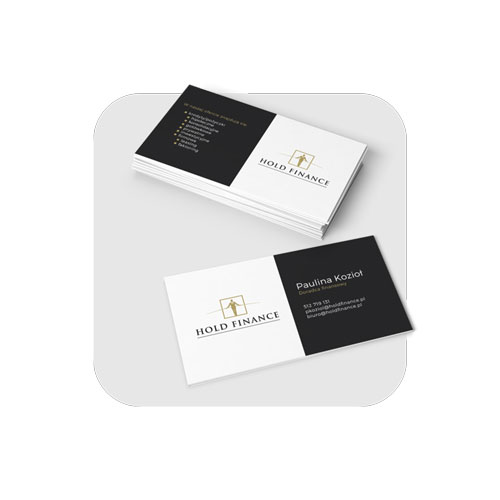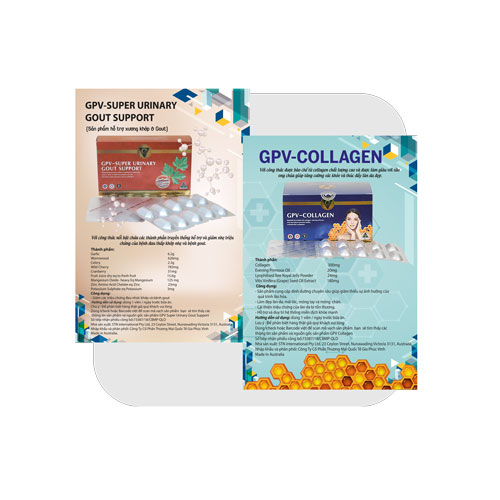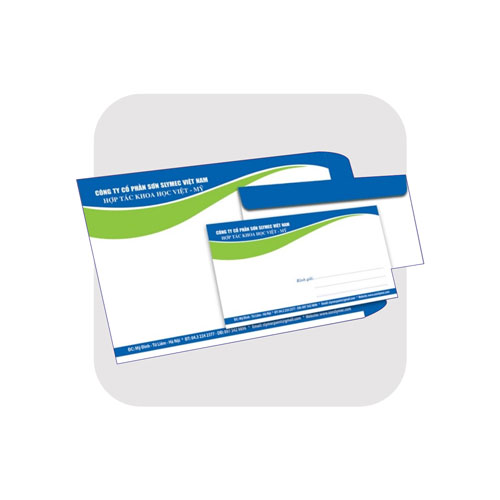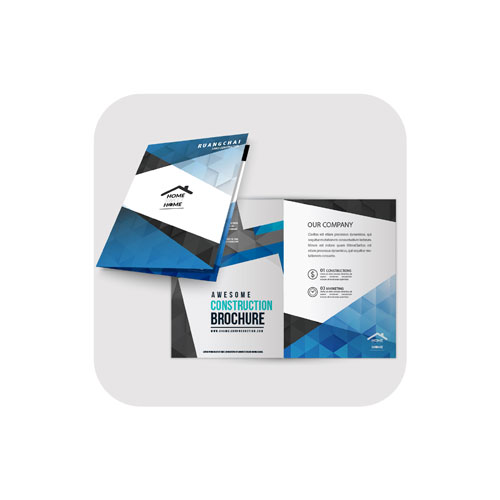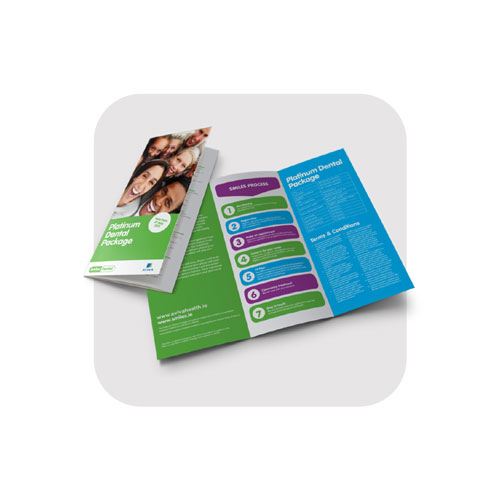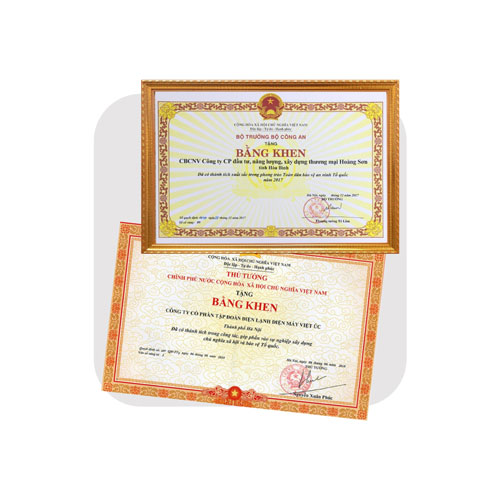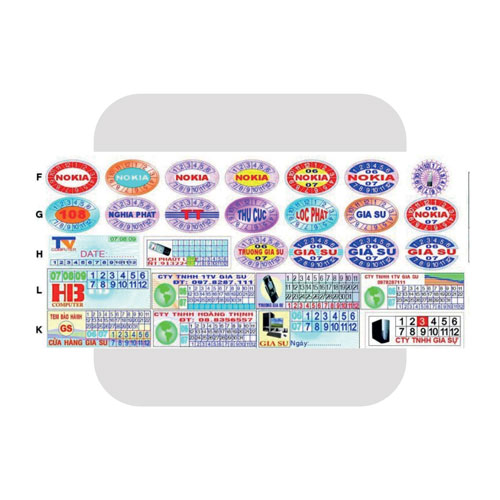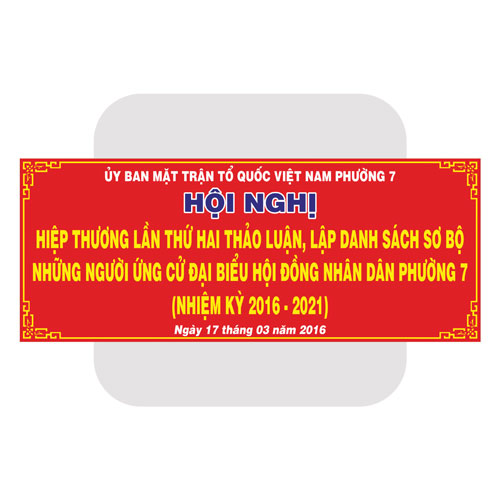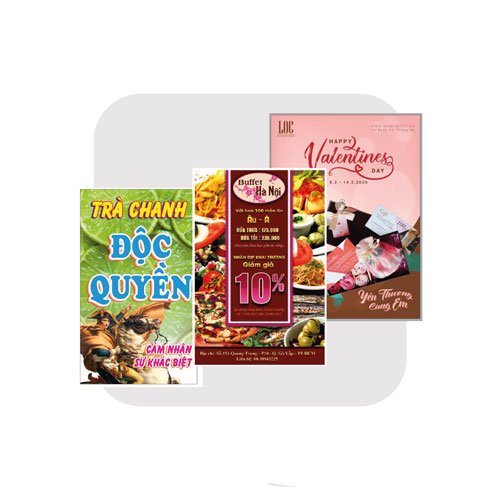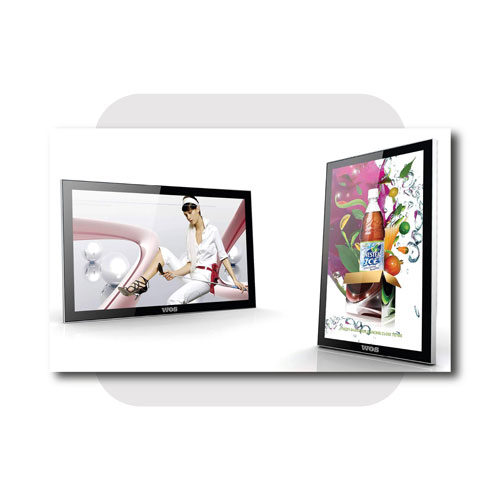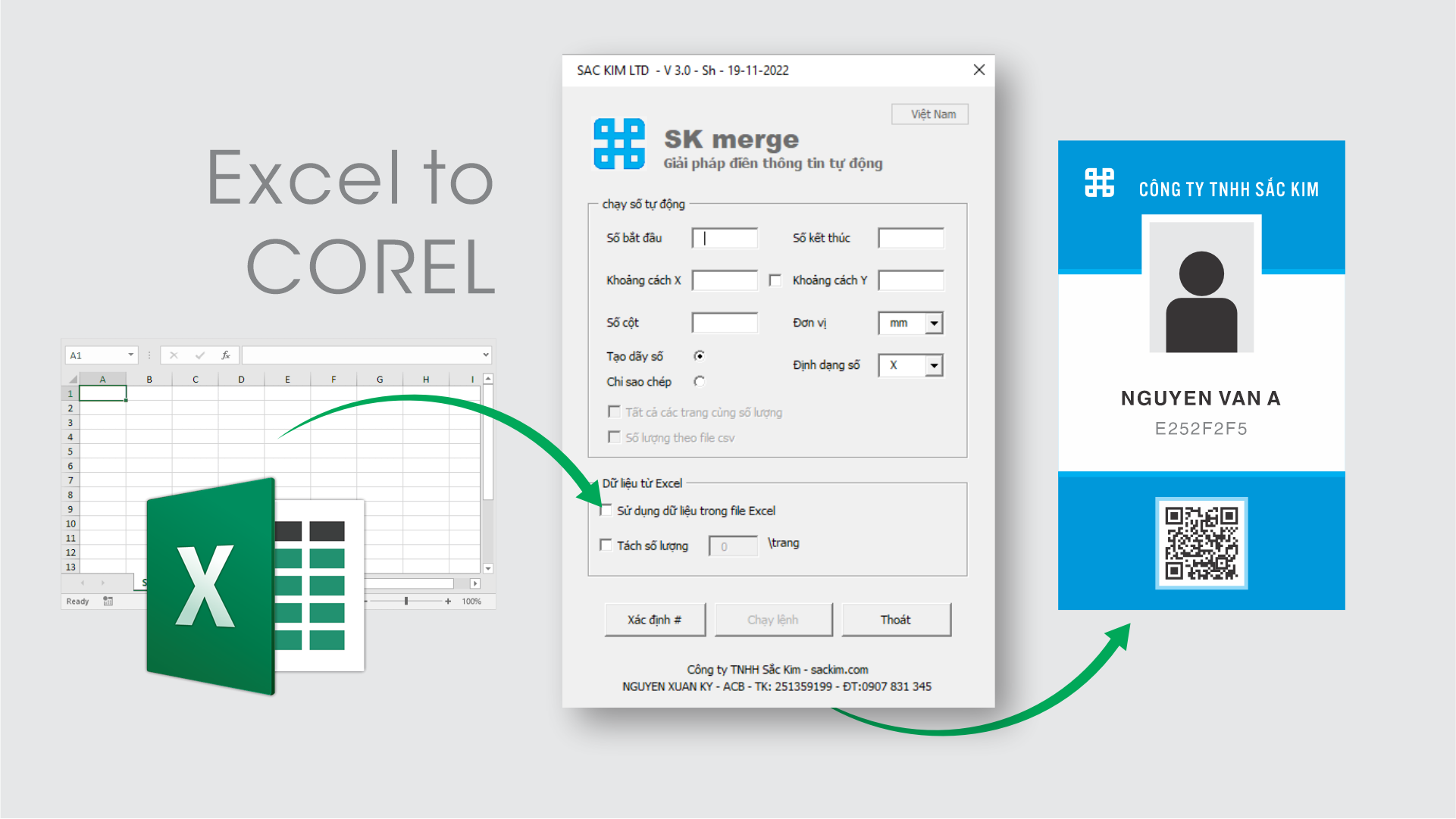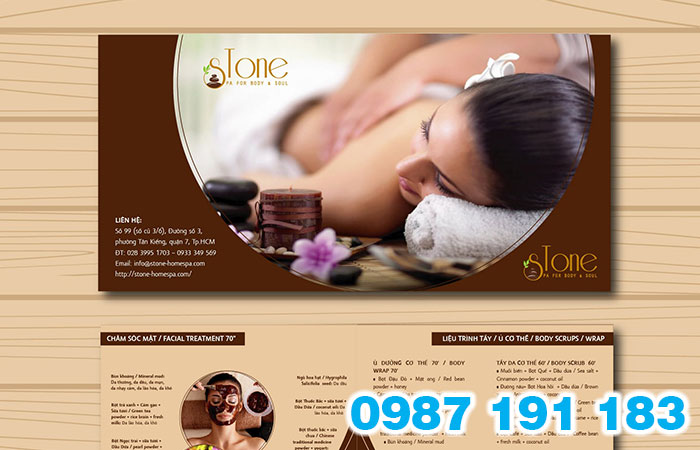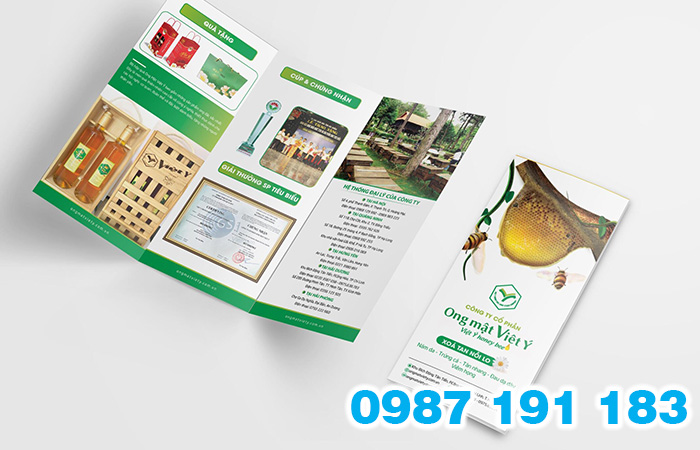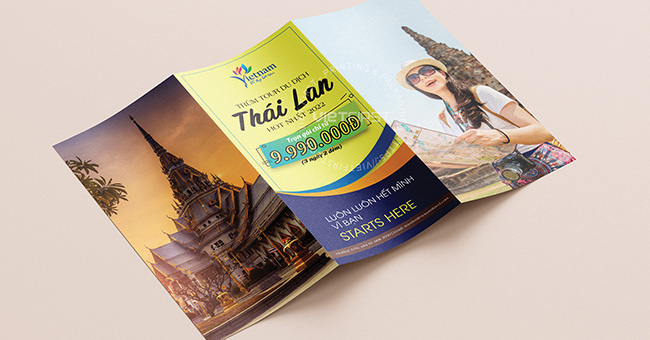Macro tính giá là gì?
Tại sao phải dùng Macro tính giá. Tính giá in băng rôn là một việc cần kỹ lưỡng và dễ nhầm lẫn trong các tiệm in. Làm thế nào đêt tính giá thật nhanh và hoàn toàn chính xác. Trong in ấn, công việc báo giá cho khách hàng đôi khi sẽ rất phức tạp do việc in kỹ thuật số có nhiều kích thước, chất liệu, số lượng khác nhau. Vì mục đích đơn giản hóa việc tính giá, công ty Sắc Kim sẽ gửi đến bạn 1 công cụ macro tính giá in băng rôn, bảng hiệu, decal và in KTS khổ lớn nhé. Đây là một đoạn macro được viết bởi công ty Sắc Kim và những người am hiểu về kỹ thuật có thể đọc được mã nguồn, nên các bạn có thể hoàn toàn chỉnh sửa theo nhu cầu riêng của mình.
Macro tính giá trong CorelDRAW là một công cụ mạnh mẽ giúp tự động hóa việc tính toán chi phí cho công việc nhận file in trong thiết kế. Được xây dựng dựa trên chuỗi lệnh được lập trình sẵn, macro cho phép người dùng tạo ra các quy trình tính toán giá cả tự động dựa trên các thông số và tiêu chí cụ thể.
Đây không chỉ là một cách tiết kiệm thời gian mà còn giúp người dùng tránh sai sót trong quá trình định giá. Bằng cách định nghĩa các tham số như vật liệu, thời gian làm việc, chi phí sản xuất và các yếu tố khác, macro tính giá có thể thực hiện các phép tính phức tạp một cách tự động và nhanh chóng.
Người dùng có thể tùy chỉnh macro để phù hợp với nhu cầu cụ thể của từng dự án thiết kế. Điều này cung cấp sự linh hoạt trong việc thay đổi các thông số đầu vào để có được ước tính giá cả chính xác và đáng tin cậy cho mỗi dự án.
Tính năng này không chỉ giúp tối ưu hóa quy trình làm việc mà còn cung cấp khả năng quản lý chi phí một cách hiệu quả hơn, giúp doanh nghiệp hoặc cá nhân thiết kế tự tin đưa ra các quyết định về giá cả dự án một cách chính xác và hợp lý.
Tại sao phải cần Macro tính giá?
“Macro tính giá trong CorelDRAW là một công cụ mạnh mẽ giúp đơn giản hóa bước tính giá cho khách hàng. Bằng các dọng lệnh được lập trình nên công việc tính giá không còn là một nhiệm vụ khó khăn nữa, macro có thể tự động thực hiện các tính toán giá cả dựa trên các thông số cụ thể của mỗi tấm in được thiết kế trong file Corel.
Việc sử dụng macro tính giá không chỉ giúp tiết kiệm thời gian mà còn giảm thiểu sai sót trong quá trình định giá. Macro có thể được tinh chỉnh để thực hiện các tính toán phức tạp như chi phí vật liệu, thời gian lao động, chi phí sản xuất và các yếu tố khác, dựa trên các thông số đầu vào được cung cấp.
Bằng việc tận dụng sức mạnh của macro tính giá trong CorelDRAW, người dùng có thể tùy chỉnh và điều chỉnh các thông số để nhanh chóng có được bảng giá chính xác và linh hoạt cho mỗi khách hàng, giúp họ tối ưu hóa quy trình làm việc và quản lý chi phí một cách hiệu quả.”
Macro Corel tính giá in KTS
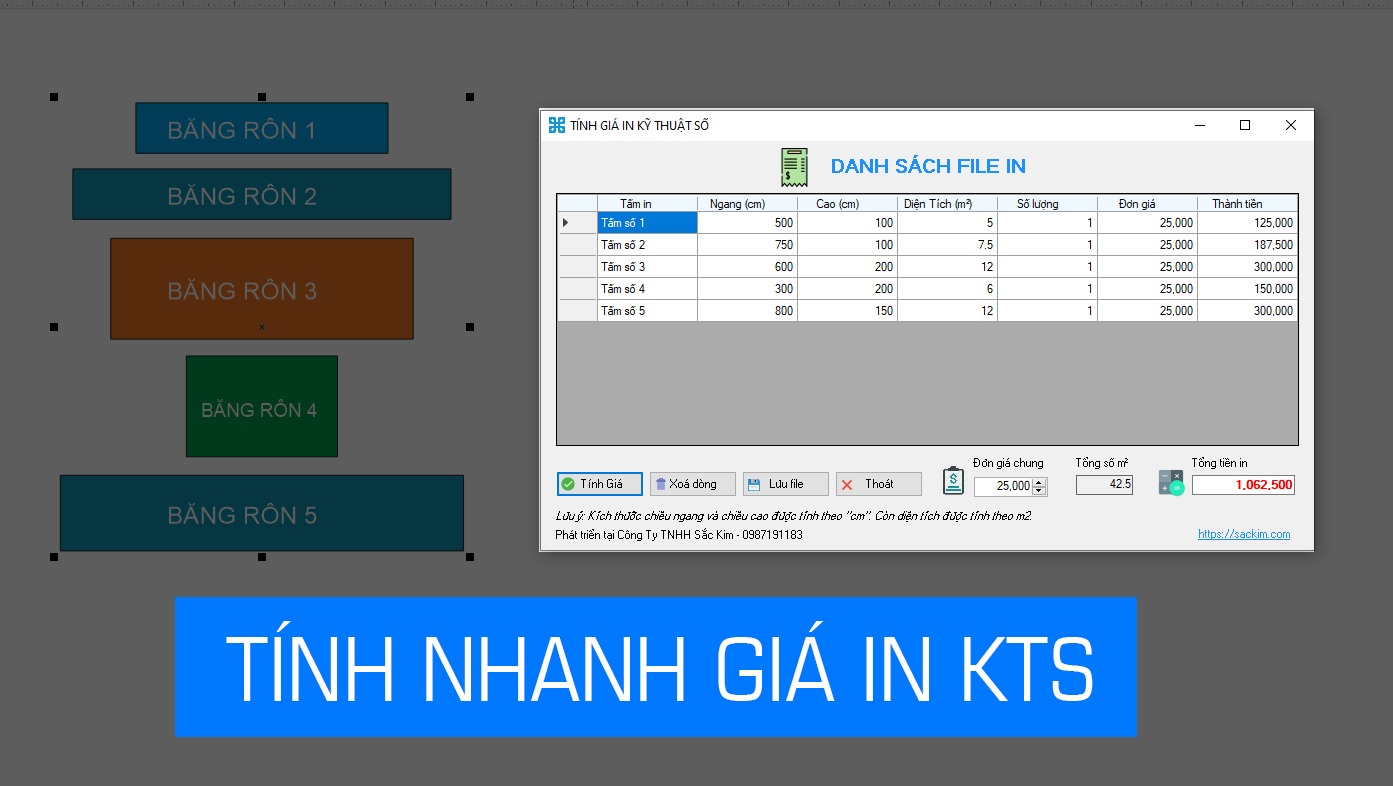
Nếu đang trong lúc nhận file từ khách hàng nhưng muốn báo giá nhanh cho khách thì chúng ta phải xử lý như thế nào.? Đối với một số công ty lớn có phần mềm chuyên nghiệp thì quá đơn giản nhưng cũng phải trải qua một quá trình nhập liệu và tính giá thành. Nhưng đối với các cửa hàng nhỏ thì không có sử dụng phần mềm chuyên nghiệp thì cũng rất vất vả trong khâu tính giá. Nay Công ty Sắc Kim xin tặng các bạn một đoạn mã nhỏ để tính nhanh giá trong Corel.
Các bước thực hiện cài đặt.
Đây là đường link video hướng dẫn cách cài đặt và sử dụng Macro tính giá: https://youtu.be/8Qe9XxdBGtA?si=a7Mte3uROlBtIM0_
Hoặc các bạn hãy xem video được nhúng vào bài viết và cần thực hiện các bước sau đây để có thể sử dụng Macro này.
- Tải đoạn mã tính giá về
- Chép vào thư mục CorelVSTA (C:\Users\SK\AppData\Roaming\Corel\CorelDRAW Graphics Suite 2022\Draw\CorelVSTA) đường dẫn này có thể thay đổi theo tên của tài khoản máy tính các bạn nên sử dụng biến môi trường để truy cập chính xác %appdata%
- Khởi động Corel mở bảng Scripts hoặc Macro. Trong phần VSTA các bạn sẽ thấy tên chương trình
- Thực hiện tính giá
Chỉ cần các bước đơn giản vậy thôi là bạn có thể sử dụng chương trình được rồi. Các bạn nhớ nhấn đăng ký để ủng hộ kênh nhé.
Hướng dẫn chi tiết cài đặt
Sau khi tải file macro tính giá về hãy chép vào thư mục như hình minh họa bên dưới.
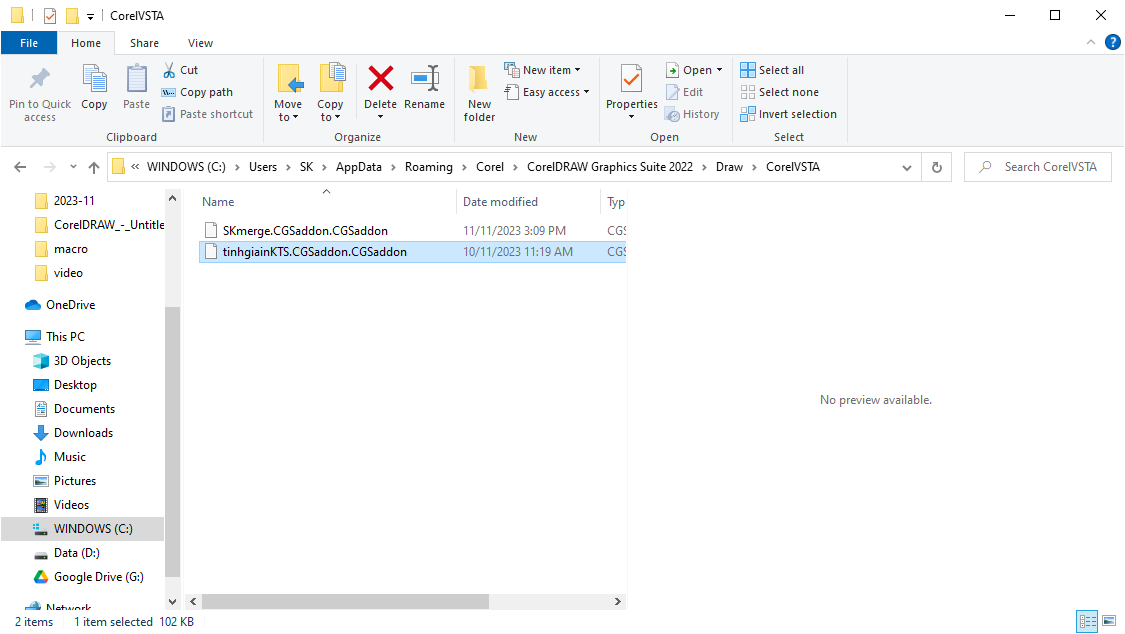
Khởi động Corel và mở file cần tính giá lên. bật tab Scripts các bạn sẽ thấy tên đoạn mã như hình bên dưới
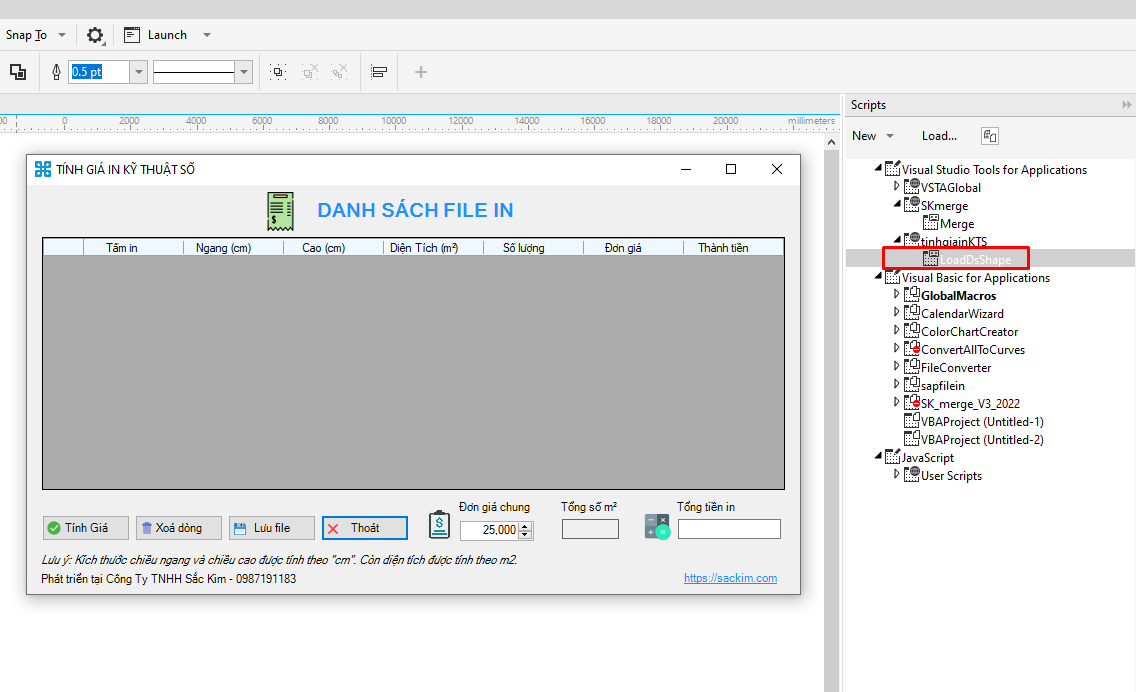
Các bạn có thể khởi động đoạn mã và chọn các tấm in cần tính giá và bấm nút tính giá. Các tấm in sẽ được load vào và hiện kích thước chi tiết đầy đủ.
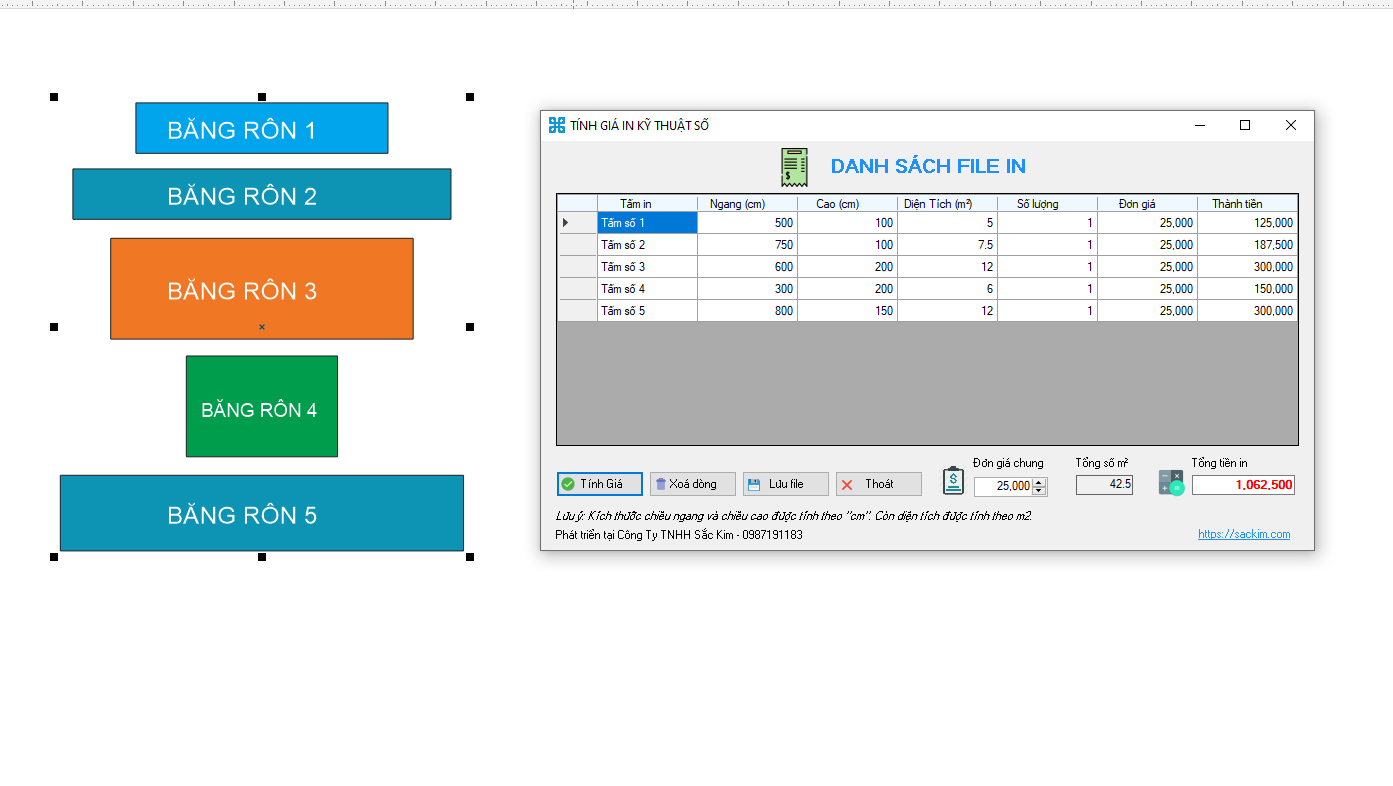
Trong giao diện này các bạn có thể thấy được tổng số m2, giá tiền, đơn giá,kích thước, số lượng tấm.
Bạn có thể xem video hướng dẫn tại đây
Với 1 cú click macro tính giá sẽ tải toàn bộ kích thước vào và tính giá cho bạn rất nhanh. Bạn sẽ báo giá cho khách một cách nhanh nhất.
Tôi nghĩ đây là một macro rất hữu dụng cho các tiệm in kỹ thuật số.
Bạn có thể xác định giá của từng tấm
Bạn có thể loại bỏ bớt, thay đổi đơn giá một cách linh hoạt
Bạn có thể điều chỉnh đơn giá riêng cho từng hạng mục
Bạn có thể xem tổng bao nhiêu m2
Bạn có thể lưu kết quả ra file excel
Đây là một macro tính giá rất thuận tiện cho các tiệm in.
Link tải chương trình
Với mục đích tạo sự thuận tiện cho các bạn sử dụng corel và phát triển những công cụ có ích phi lợi nhuận. Công ty Sắc Kim luôn phát triển những đoạn mã và chiasex miễn phí để cộng đồng dùng corel thuận tiện hơn trong công việc hàng ngày.
Ngoài ra các bạn có thể tham khảo thêm các macro khác : tính giá trong in offset, sk merge …tính giá in kts giờ đây không còn khó nữa khi bạn sử dụng macro tính giá
Chúc các bạn thành công. Nhớ đăng ký kênh và chia sẽ rộng rãi nhé.